يواجه العديد من مستخدمي هواتف أندرويد مشكلة مزعجة وهي توقف المتجر وعدم قدرتهم على تحميل التطبيقات من خلاله. تسبب هذه المشكلة إحباطاً كبيراً للمستخدمين حيث تمنعهم من تحميل التطبيقات والألعاب التي يريدونها. وفي هذا المقال سنعرض حل مشكلة بلاي ستور لا يحمل التطبيقات حيث يوجد العديد من الحلول والتي من المستحسن تطبيقها بالترتيب.
تحقق من اتصال جهازك بالشبكة:
على الرغم من بساطة هذا الحل ولكن في كثير من الأحيان قد يكون ضعف الإنترنت أو انقطاعه هو سبب عدم عمل متجر التطبيقات على جهازك. لذا عليك أن تتأكد من اتصال جهازك بشبكة Wi-Fi قوية وموثوقة وذلك من خلال الإعدادات كما يمكنك تجريب إعادة تشغيل جهاز الراوتر أو توصيل هاتفك بشبكة Wi-Fi أخرى.
من جهة أخرى إذا كنت تستخدم بيانات الجوال عليك التأكد من وجود رصيد كافٍ وتغطية جيدة للشبكة. كما يجب أن تتأكد من أنك سمحت للمتجر بالتنزيل عبر بيانات الجوال وذلك من خلال هذه الخطوات البسيطة:
- افتح متجر التطبيقات.
- اضغط على صورة ملفك الشخصي الموضوعة في أعلى يسار التطبيق.
- ستظهر لك قائمة انتقل من خلالها إلى الإعدادات.
- ستظهر لك صفحة تحتوي عدة خيارات قم بالنقر على خيار ” الإعدادات المفضلة للشبكة”.
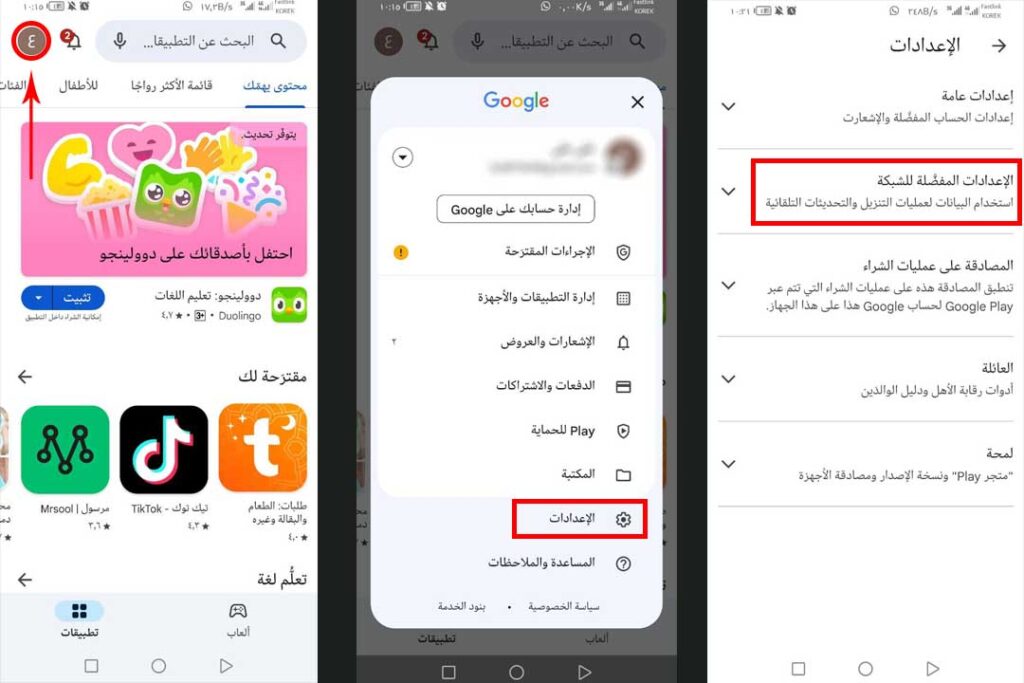
- ثم انقر على خيار “الإعدادات المفضلة للشبكة لتنزيل التطبيقات”.
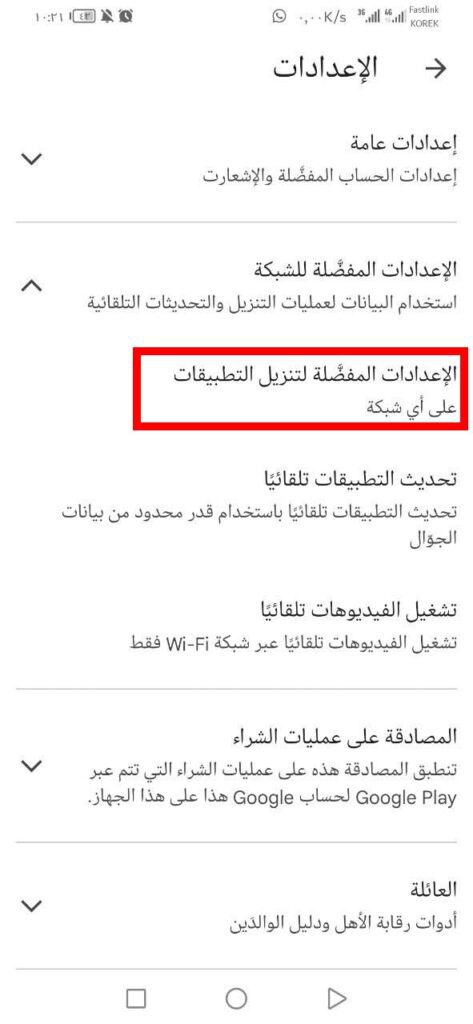
- بعد ذلك قم بتحديد طريقة التنزيل عبر أي شبكة عن طريق الواي فاي فقط أو عن طريق شبكة الواي فاي وبيانات الجوال معاً.
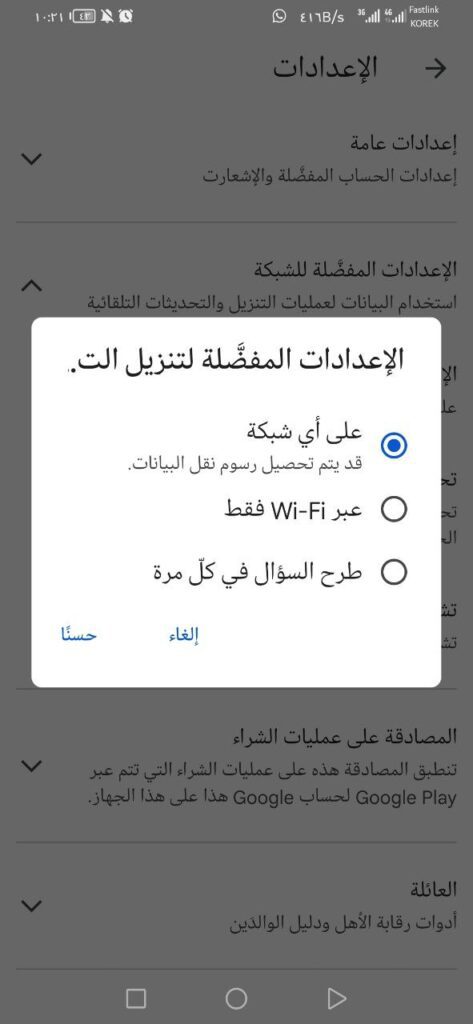
إعادة تشغيل هاتفك:
إذا كنت تواجه مشكلة في تطبيق غوغل بلاي أو أي تطبيق آخر فأول حل سيخطر في بالك هو إعادة تشغيل الهاتف رغم بساطة الفكرة لكن هذه الخطوة غالباً ما تحل معظم المشكلات. لذا فالأمر يستحق المحاولة في حل مشكلة بلاي ستور لا يحمل التطبيقات.
مساحة تخزين كافية:
تأكد من توفر مساحة تخزين كافية على جهازك لتحميل التطبيق الذي تريده من خلال هذه الخطوات السهلة:
- افتح تطبيق “الإعدادات”.
- اضغط على “التخزين”.
- ستشاهد هنا تفصيلاً لمساحة التخزين المستخدمة على هاتفك بما في ذلك مساحة التخزين التي تستخدمها التطبيقات والصور والموسيقى والمستندات وغيرها من الملفات.
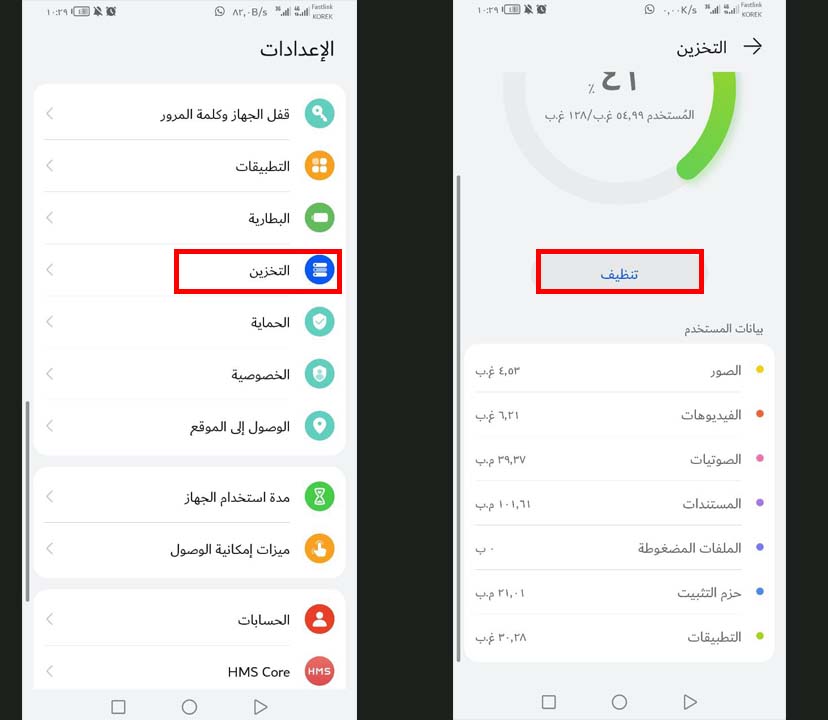
يمكنك حذف بعض التطبيقات أو الملفات غير المستخدمة لتحرير مساحة وبهذا ستتمكن من تنزيل التطبيقات من غوغل بلاي.
تعرف على: الجوال يطفي ويشتغل لوحدة | حل مشكلة انطفاء الهاتف بشكل متكرر
تحديث متجر التطبيقات على هاتفك:
من ضمن الحلول المساعدة في حل مشكلة بلاي ستور لا يحمل التطبيقات هي تحديث المتجر. إذ أنه قد لا تتوافق التطبيقات الحديثة مع الإصدارات القديمة من متاجر التطبيقات.
إليك الخطوات اللازمة لتحديث غوغل بلاي:
- افتح تطبيق “متجر Google Play”.
- في أعلى يسار الشاشة انقر على صورة ملفك الشخصي.
- اضغط على “إدارة التطبيقات والأجهزة”.
- اضغط على “التحديثات المتاحة”.
- إذا كان هناك تحديث متاح لمتجر التطبيقات قم بتثبيته.
- من ثم قم بإعادة تشغيل هاتفك.
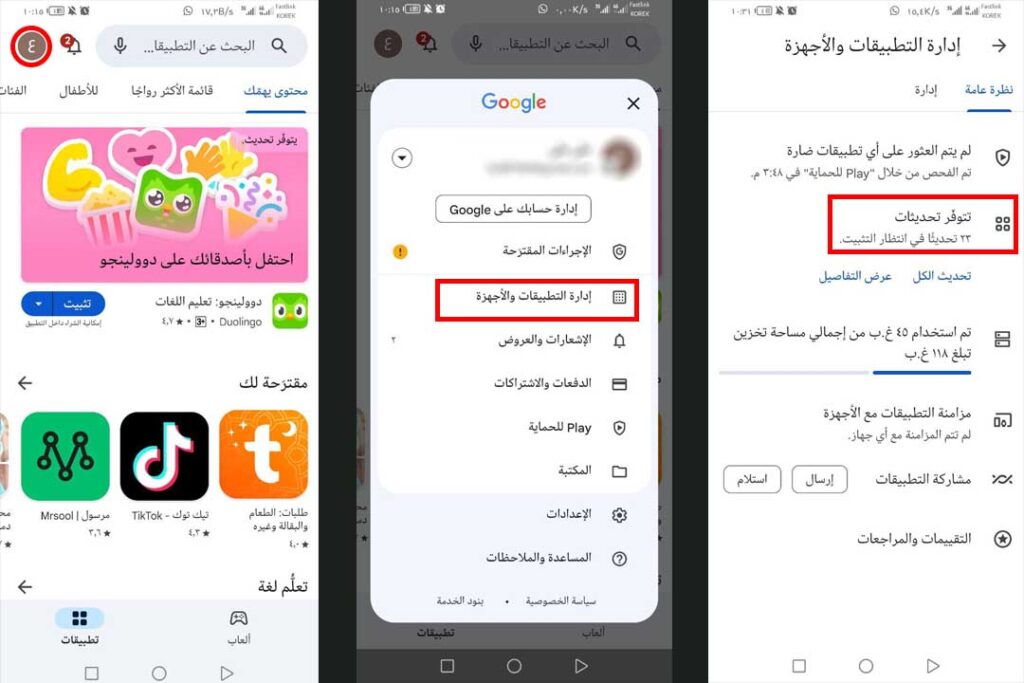
تحديث نظام تشغيل جهازك:
تأكد من وجود أحدث إصدار من نظام Android على جهازك. كما أن تحديث نظام الهاتف يساعد في حل مشكلات التطبيقات كلها وليس فقط حل مشكلة بلاي ستور لا يحمل التطبيقات. فيما يلي الخطوات اللازمة لتحديث نظام تشغيل الهاتف:
- انتقل إلى الإعدادات.
- انزل إلى أسفل القائمة واضغط على “النظام والتحديثات”.
- في بداية الصفحة الجديدة ستجد خيار “تحديث النظام” بالنقر عليه سيتم التحقق من وجود تحديثات جديدة.
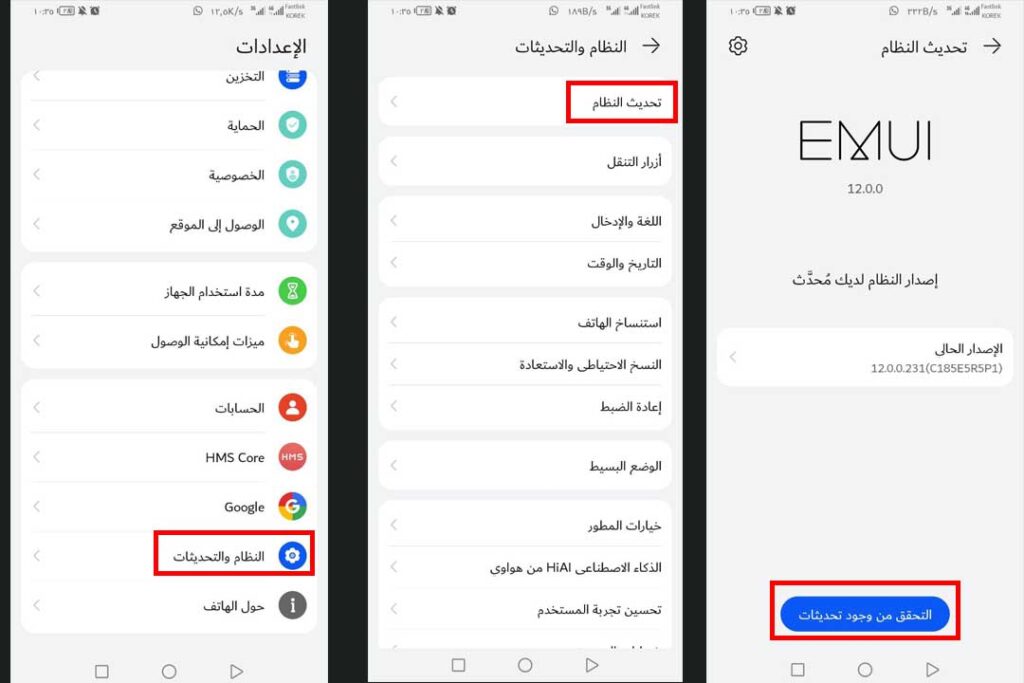
مسح ذاكرة التخزين المؤقت وبيانات متجرGoogl Play:
حاول مسح بيانات وذاكرة التخزين المؤقتة للتطبيق لأن هذه الخطوة غالباً ما تكون حلاً مناسباً لمعظم المشاكل. بالأخص حل مشكلة بلاي ستور لا يحمل تطبيقات فما عليك سوى اتباع هذه الخطوات فقط:
- افتح تطبيق الإعدادات ثم انزل بالقائمة إلى الأسفل وانقر على خيار “التطبيقات”.
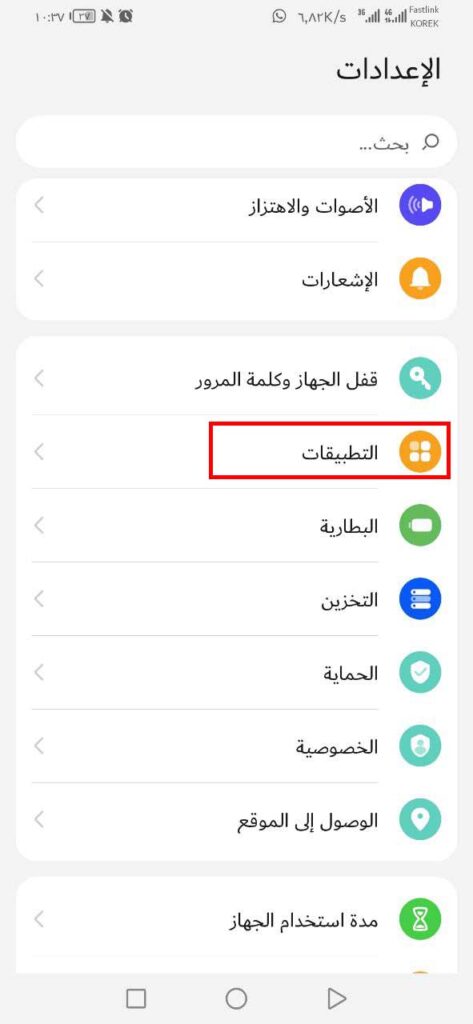
- ستظهر لك صفحة في أعلاها ستجد خيار “التطبيقات”.
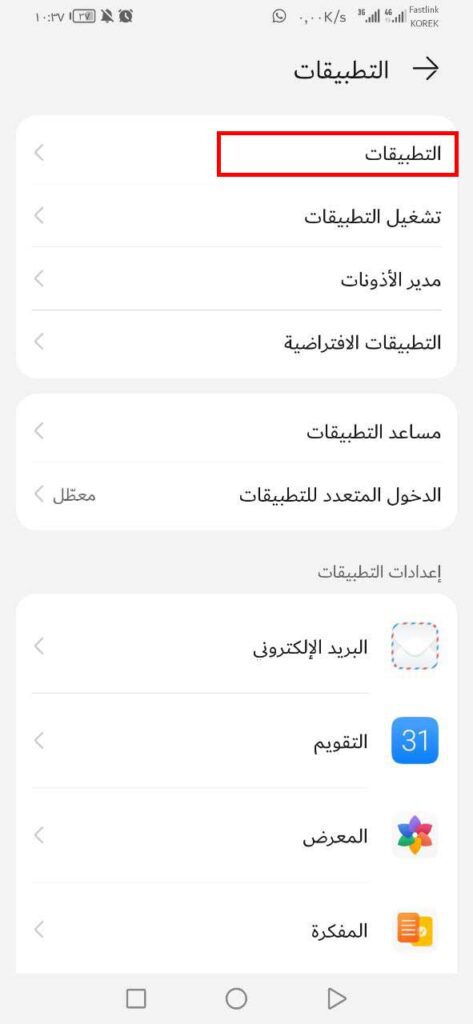
- بالنقر على الخيار السابق ستظهر لك جميع تطبيقات الهاتف.
- بالضغط على أيقونة غوغل بلاي ستفتح لك صفحة تحتوي على العديد من الخيارات اختر خيار” تخزين” من ثم من خلاله اختر خيار ” مسح ذاكرة التخزين المؤقتة”.
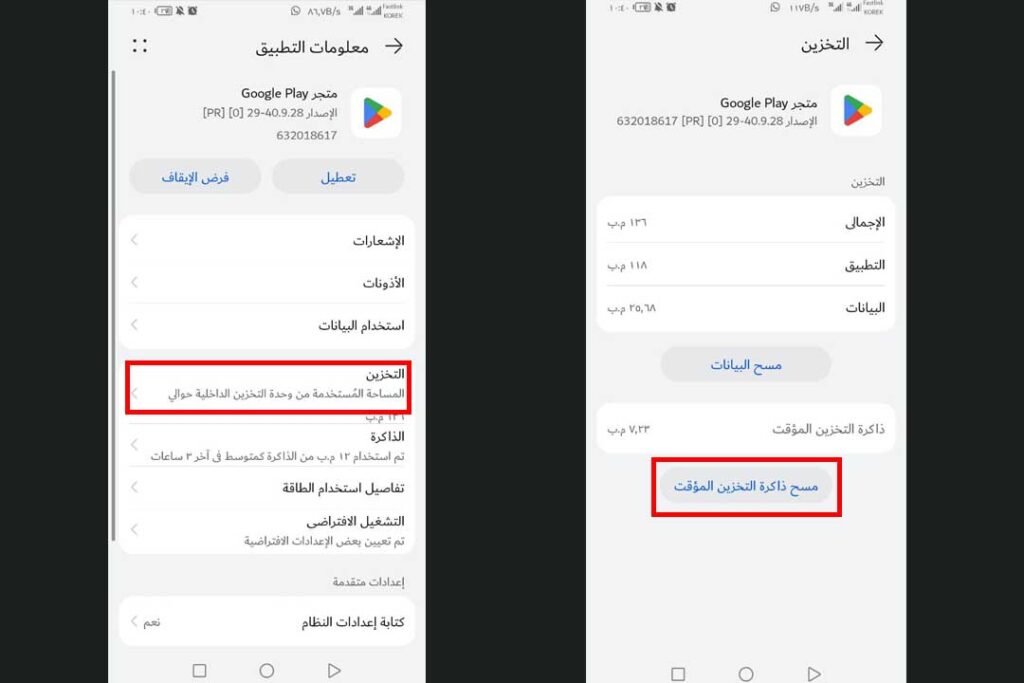
قد يهمك: مشكلة فيديوهات انستجرام لا تعمل.. شرح الحل بالخطوات
حذف وإضافة حساب Google الخاص بك مرة أخرى:
حذف حساب غوغل الخاص بك وإضافته مرة ثانية هي أحد أهم الحلول التي تساعدك في حل مشكلة بلاي ستور لا يحمل التطبيقات. ولكن يجب مراعاة أن حذف الحساب قد يؤدي إلى فقدان جميع البيانات والمعلومات المرتبطة فيه لذا ينصح بعمل نسخ احتياطية لتجنب فقدان بياناتك المهمة.
اتبع ما يلي لحذف حسابك:
- انتقل إلى الإعدادات.
- ثم توجه إلى “الحسابات”.
- اضغط على حسابات غوغل الخاصة بك ثم اختر الحساب المرتبط بالمتجر الذي تريد ازالته وانقر على خيار “إزالة”.
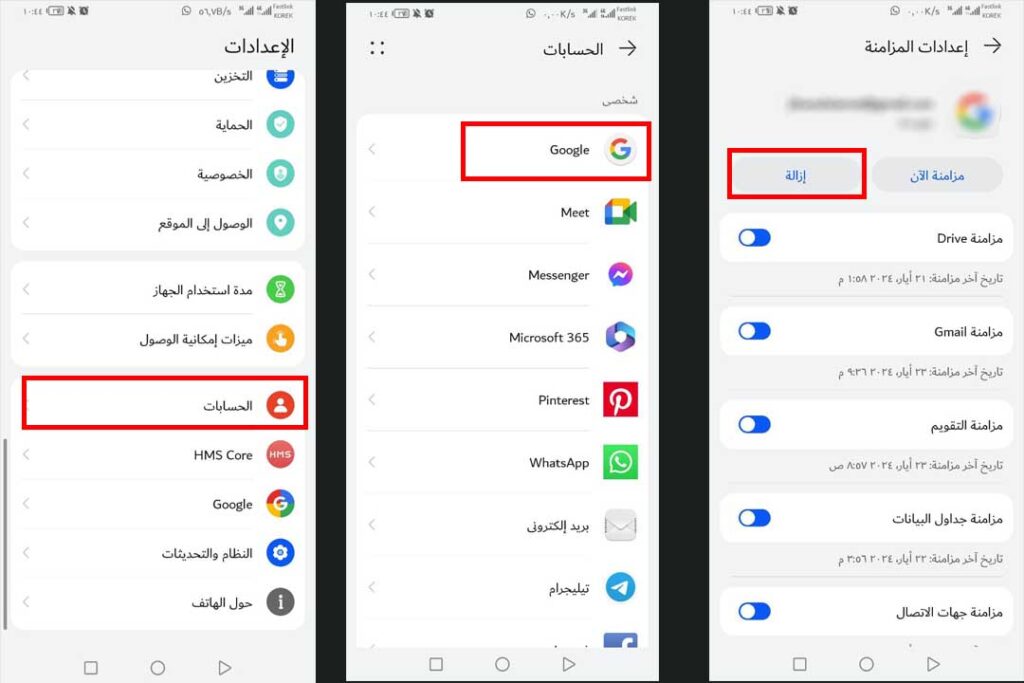
والآن إليك كيفية إضافة حساب جديد:
- ادخل إلى الإعدادات.
- من ثم انتقل إلى خيار “الحسابات” ثم انزل إلى اسفل القائمة إلى خيار “إضافة حساب”.
- اضغط على Google لإضافة حساب جديد.
- اتبع التعليمات لإضافة الحساب الجديد.
إعادة ضبط المصنع:
إذا قمت بتجريب جميع الحلول المذكورة أعلاه ولم تجدي نفعاً فليكن آخر خياراتك في حل مشكلة بلاي ستور لا يحمل التطبيقات هو إعادة ضبط المصنع. ولكن سيؤدي ذلك إلى مسح جميع البيانات والتطبيقات والملفات الموجودة على جهازك لذا تأكد من نسخ البيانات المهمة احتياطيا قبل القيام بهذه الخطوة.
اتبع ما يلي لإعادة ضبط مصنع الهاتف:
- انتقل إلى الإعدادات.
- في أسفل القائمة انقر على خيار “النظام”.
- ثم اضغط على “إعادة ضبط المصنع”.
- اتبع التعليمات على الشاشة لإعادة ضبط جهازك.
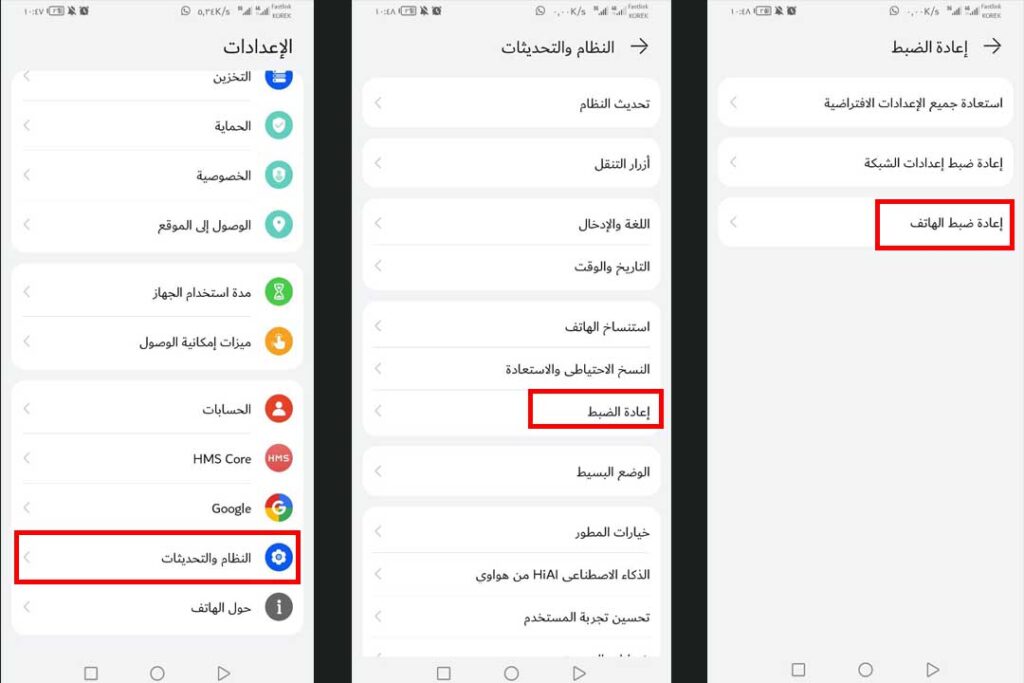
التواصل مع دعم Google Play:
إذا لم تنجح أي من الحلول المذكورة سابقاً يمكنك التواصل مع دعم Google Play للحصول على مزيد من المساعدة من خلال تطبيق Play Store:
- افتح تطبيق Play Store على جهازك.
- اضغط على أيقونة ملفك الشخصي في أعلى يمين الشاشة.
- من ثم اضغط على “إدارة التطبيقات والأجهزة”.
- اختر التطبيق الذي تواجه مشكلة معه.
- اضغط على “دعم”.
- اتبع التعليمات على الشاشة لطلب المساعدة.
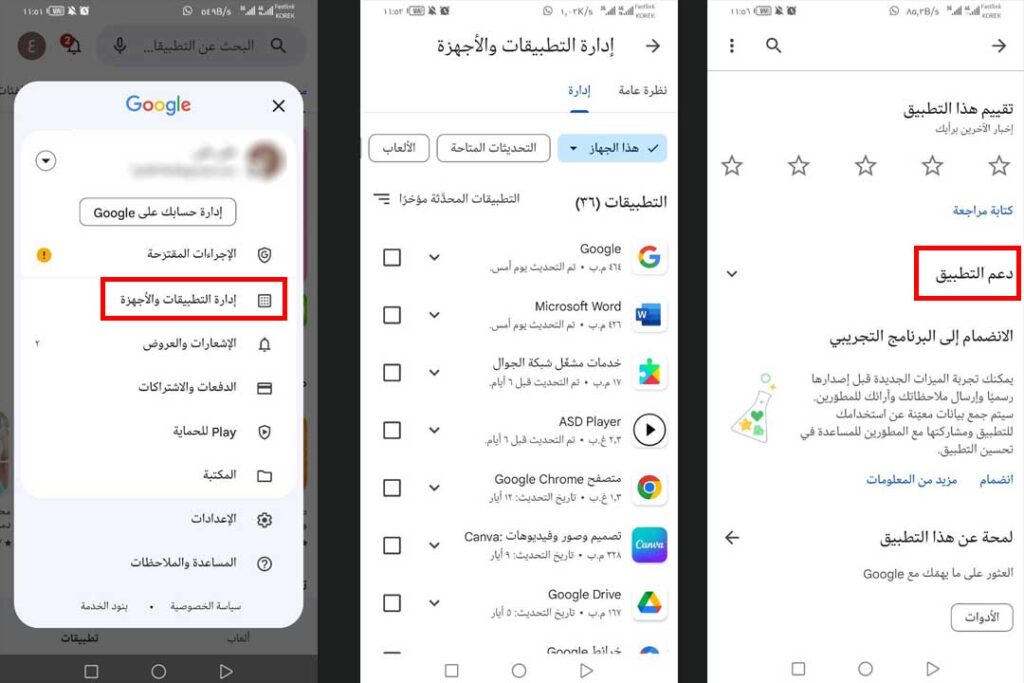
اقرأ أيضا: حل مشكلة الشاشة البيضاء في الهاتف
ملاحظة:
قد يكون متجر التطبيقات محظور في بعض الدول أو بعض التطبيقات محظورة لأسباب مختلفة مثل القيود السياسية أو حقوق النشر. ممّا يعني أن المحاولات السابقة لن تجدي إذا كان التطبيق محظور لذا ينصح باستخدام VPN حيث يمكن لبرامج الـ VPN أن تساعدك في تجاوز هذه القيود من خلال إخفاء موقعك الحقيقي وإظهار موقع افتراضي في بلد يُسمح فيه بالتطبيق.
الخلاصة
في النهاية عليك أن تعلم يا عزيزي القارئ بأن حل مشكلة بلاي ستور لا يحمل التطبيقات قد يختلف معك باختلاف المشكلة التي تعاني منها. حيث أن المشكلة قد تكون بامتلاء ذاكرة الجهاز أو بسبب عدم توافق الشبكة مع المتجر أو أنه يجب عليك مسح مساحة التخزين المؤقت. ناهيك عن الأسباب الأخرى المؤدية لذلك.
 كمبيوترجي طريقك الى احتراف عالم الكمبيوتر والتكنلوجيا
كمبيوترجي طريقك الى احتراف عالم الكمبيوتر والتكنلوجيا